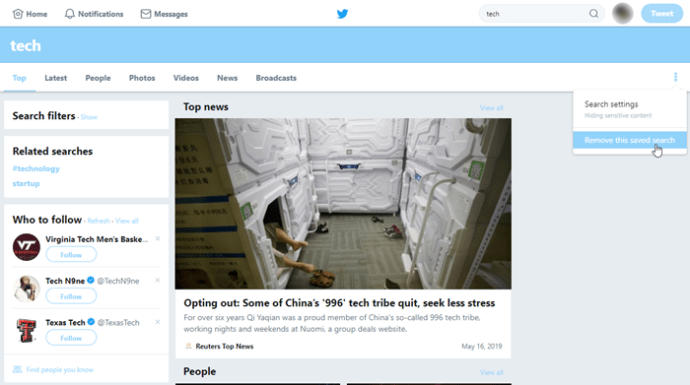Binibigyang-daan ka ng pagpipiliang naka-save na paghahanap ng Twitter na mabilis na ma-access ang iyong mga query sa pamamagitan ng menu sa tabi ng box para sa paghahanap. Makakabalik ka sa iyong mga naka-save na paghahanap at muling patakbuhin ang mga ito nang hindi nagta-type ng mga salita. Gayunpaman, may ilang mga limitasyon.

Tulad ng alam mo na, pinapayagan ka lamang ng Twitter na mag-save ng 25 na paghahanap sa bawat account. Bagama't ito ay maaaring masyadong kakaunti para sa ilan, walang dahilan upang panatilihin ang mga query na hindi mo na kailangan. Sa pamamagitan ng pagtanggal ng mga lumang paghahanap, maaari kang magbakante ng espasyo para sa mga bago.
Nakatuon ang mga sumusunod na seksyon sa kung paano magtanggal ng naka-save na paghahanap, ngunit nagsama rin kami ng ilang tip sa kung paano i-optimize ang feature.
Paano Tanggalin ang Mga Naka-save na Paghahanap sa Twitter
Kailangan lang ng ilang pag-tap o pag-click para tanggalin ang mga naka-save na paghahanap. Magagawa mo ito sa iyong computer o mobile device (iOS/Android) gamit ang mga sumusunod na pamamaraan.
Paggamit ng Computer at Web Browser para Tanggalin ang Mga Nai-save na Paghahanap sa Twitter
- Maglunsad ng browser at mag-log in sa iyong Twitter account.

- Susunod, pumunta sa Box para sa paghahanap sa kanang itaas, i-click ito, at hanapin at piliin ang paghahanap na gusto mong tanggalin. Upang tanggalin ang paghahanap na iyong pinili, mag-click sa maliit na "x” icon sa kanan.
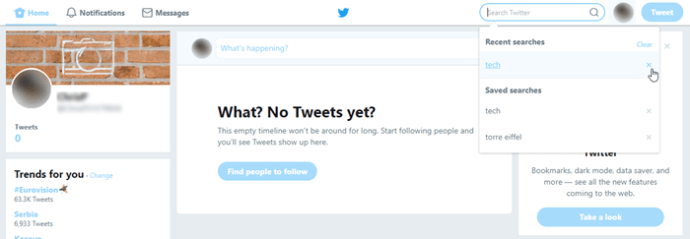
Ang drop-down na window ay maaaring magpakita ng Mga Kamakailang Paghahanap o Naka-save lang na Mga Paghahanap kung hindi ka pa nakakagawa ng anumang mga query sa ilang sandali. Nalalapat ang paraang ito sa lahat ng paghahanap – mga hashtag, keyword, o username.
Sa ilang mga kaso, ang "xMaaaring hindi lumabas ang icon ng ”. Kung gayon, mag-click sa naka-save na query upang gawin muli ang paghahanap, at piliin ang tatlong tuldok upang ma-access ang overflow. Pagkatapos, mag-click sa Alisin ang naka-save na paghahanap na ito.
Mga Tala
Madaling malito ang Magsumite ng Tweet box kasama ang Box para sa paghahanap. Ang paghahanap ay nasa kanang bahagi sa itaas ng screen (upang magsumite ng mga tweet, gamitin ang kahon sa ibabang bahagi ng screen).
Kung tatanggalin mo ang mga query mula sa Mga kamakailang paghahanap, makikita mo pa rin sila mga naka-save na paghahanap – kung nai-save mo sila sa unang lugar.
Pagtanggal ng Mga Naka-save na Paghahanap sa Twitter sa isang Mobile Device
Ang pamamaraan para sa mga mobile device ay halos kapareho sa inilarawan sa itaas.
- I-tap ang Twitter app para ilunsad ito.

- Susunod, i-tap ang Box para sa paghahanap at piliin ang query na gusto mong tanggalin.

- I-tap ang "x” icon sa tabi ng naka-save na paghahanap at iyon lang.
Muli, may posibilidad na ang "xMaaaring hindi lumabas ang icon ng ”. I-tap lang ang query para maghanap, pagkatapos ay piliin ang tatlo sa mga patayong tuldok para sa higit pang mga opsyon, at pindutin Tanggalin ang paghahanap.
Bagay na dapat alalahanin
May posibilidad na tumagal ng ilang araw bago mawala ang query pagkatapos mong gawin ang mga hakbang na tanggalin ito. Sa pangkalahatan, nangyayari ito para sa mga hindi pangkaraniwang naka-save na paghahanap na hindi tumutugma sa anumang mga resulta ng paghahanap sa Twitter o tweet. Maaari mong palaging bumalik at subukang tanggalin itong muli kung naroon pa rin ito pagkatapos ng ilang araw.
Ang tampok na naka-save na paghahanap ay hindi nagbibigay sa iyo ng opsyon na i-edit ang naka-save na query. Ito ay isa pang dahilan kung bakit maaaring kailanganin mong tanggalin ito nang higit sa isang beses. Hindi mo maaaring i-edit ang isang naka-save na paghahanap, palitan lang ito ng bago.
Nagse-save ng Mga Paghahanap sa Twitter
Ito rin ay sobrang simple at mabilis na mag-save ng mga paghahanap. Pumunta sa Box para sa paghahanap, i-type ang keyword, username, o hashtag, at pindutin ang icon ng paghahanap. Lumilitaw ang mga resulta sa pangunahing column/drop-down na menu.
I-tap o i-click ang icon ng overflow (tatlong tuldok) sa kanang bahagi sa itaas upang ipakita ang higit pang mga opsyon. Pumili I-save ang paghahanap na ito at awtomatiko itong lumalabas sa menu ng mga naka-save na paghahanap. Pinapayagan ka rin ng Twitter na baguhin ang paghahanap bago i-save.
Maaari mong limitahan ang mga paghahanap sa mga balita, larawan, account, tweet, o panatilihing naka-on ang lahat ng opsyon. Ang mga paghahanap ay maaaring paliitin sa mga taong kilala mo o ayon sa lokasyon (mula sa lahat ng dako/malapit sa iyo).
Mga Opsyon sa Advanced na Paghahanap
Ang advanced na paghahanap ng Twitter ay tumatagal ng mas maraming oras upang mag-tweak, dahil mayroon kang iba't ibang mga filter na mapagpipilian. Gayunpaman, nakakatipid ka ng oras sa katagalan. Maaari mong i-save ang mga advanced na paghahanap at panatilihin ang mga ito bilang isang mabilisang-access na listahan ng gagawin o isang paalala ng mga hashtag, tweet, o mga user na iyong sinusubaybayan.
Mga Tip at Trick ng Bonus
Ang pagsubaybay sa ilang partikular na paghahanap sa Twitter ay maaaring maging mahirap. Ang mga pag-uusap, hashtag, at mga keyword ay mabilis na gumagalaw at madaling maging napakalaki. Upang maghanap nang mas epektibo, kakailanganin mong itugma ang iyong parirala sa isang partikular na paksa.
Maipapayo na muling patakbuhin ang iba't ibang bersyon ng naka-save na paghahanap upang masukat kung ang ilan sa mga ito ay nagbibigay ng mas magagandang resulta. At may ilang third-party na app na makakatulong dito.
Pakikipagsabayan sa Blue Bird
Bilang isa sa mga pinakasikat na platform, nag-aalok ang Twitter ng maraming pagkakataon upang masubaybayan ang mga trend na interesado ka. Ang Mga Na-save na Paghahanap Nandito ang feature para tumulong, ngunit mabilis mong mauubos ang 25 slots para sa iyong mga query. Sa kabutihang-palad, ito ay tumatagal lamang ng ilang sandali upang tanggalin ang isang naka-save na paghahanap at lumikha ng lugar para sa higit pa.